CRANE-M3をスマホのアプリから操作できるZYPlayの解説をします。
スポンサーリンク
なお、CRANE-M3以外のZHIYUNのジンバルにも対応しています。
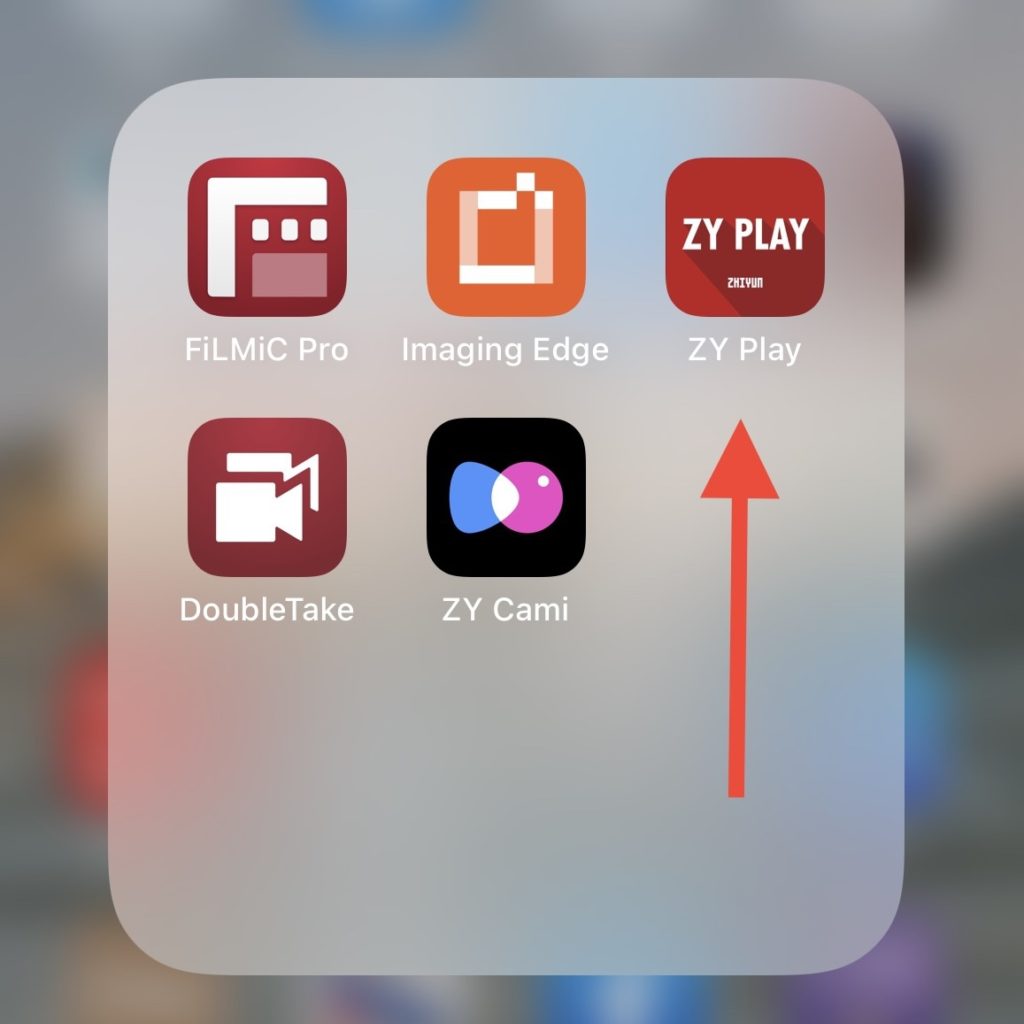
まずはアプリをダウンロードしてタップして開きます。
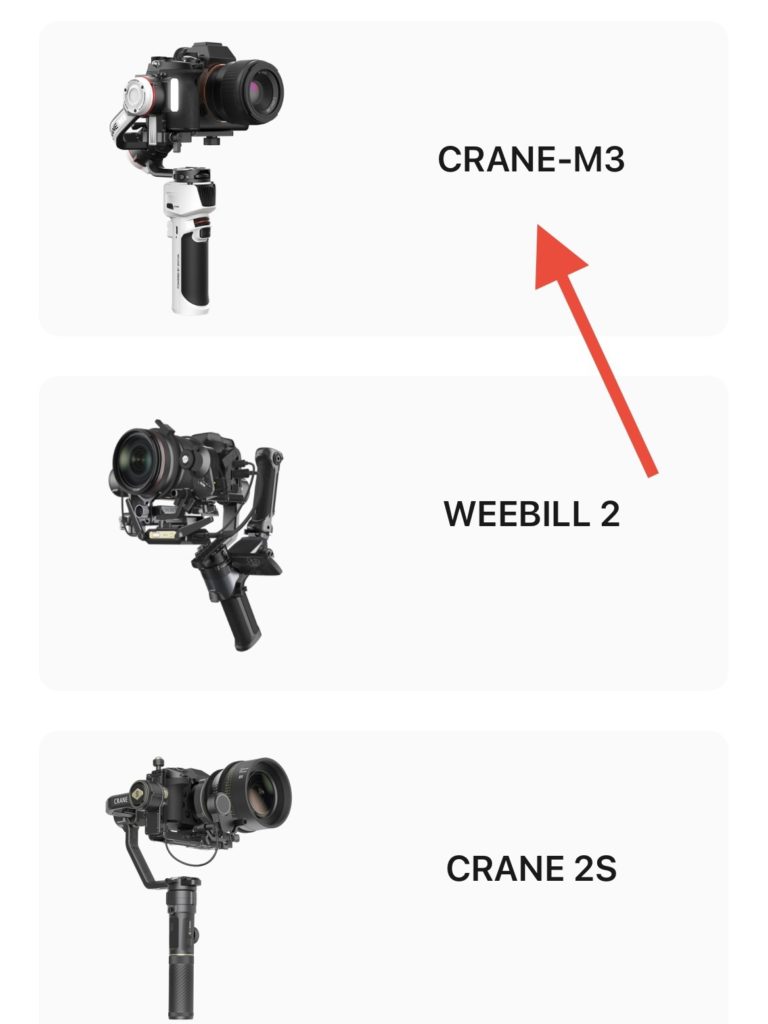
ジンバル製品の選択画面です。ZHIYUN製の各ジンバルに対応しています。
今回はCRANE-M3を選択します。

右下のConnect nowをタップするとCRANE-M3とスマホが接続されます。
Bluetoothで接続されるので、ジンバルの電源と操作するスマホ側のBluetoothをONにしておきましょう。
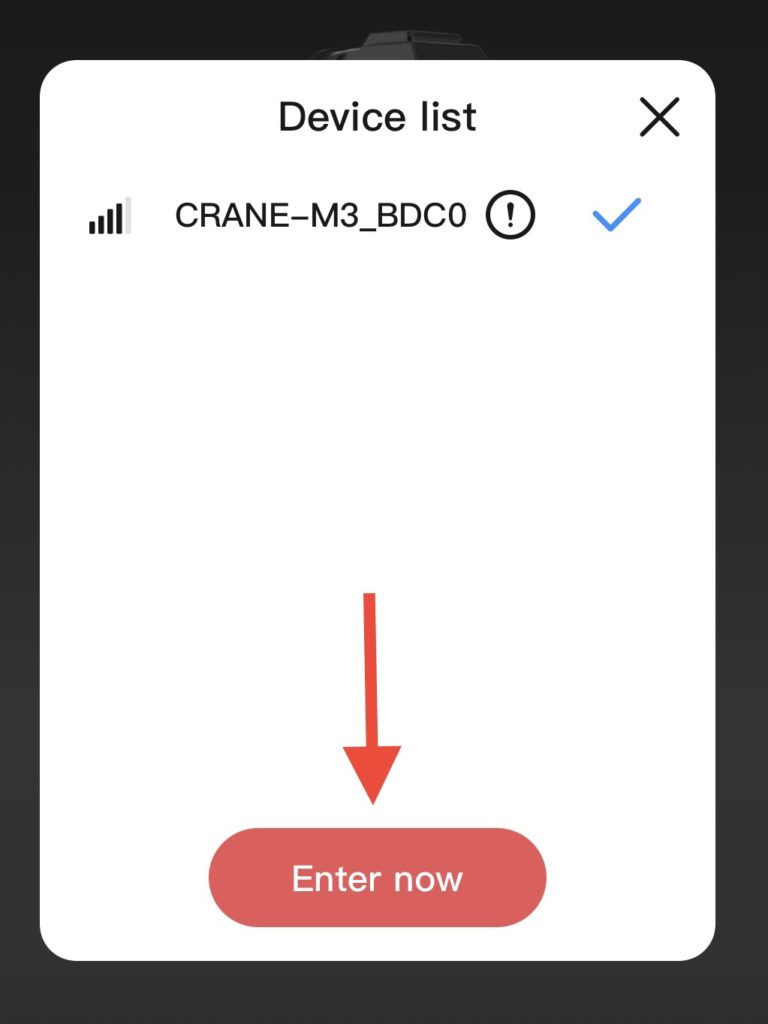
Devise listからCRANE-M3を選択して、下のEnter nowをタップ。
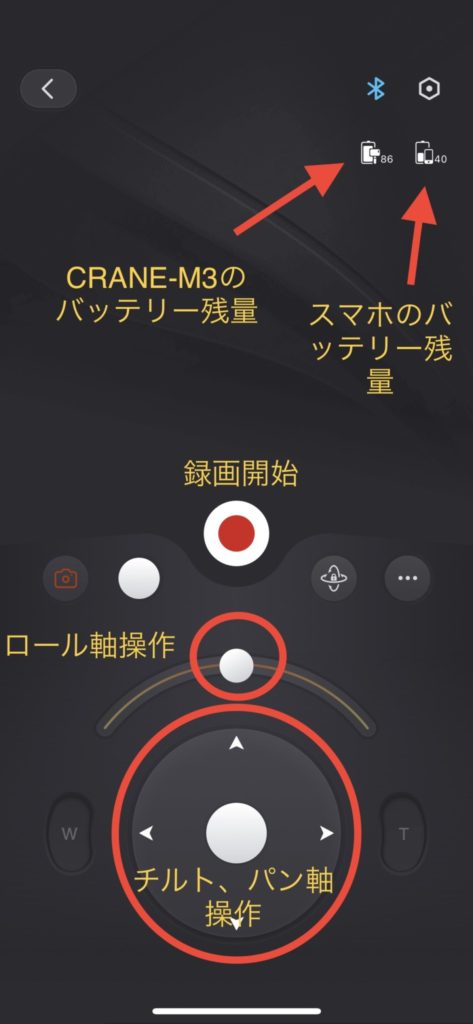
右上には操作するスマホとジンバルのバッテリー残量が表示されています。
真ん中の赤丸をタップで撮影開始(カメラとジンバルを接続した場合のみ)
その下でCRANE-M3の各軸の操作ができます。
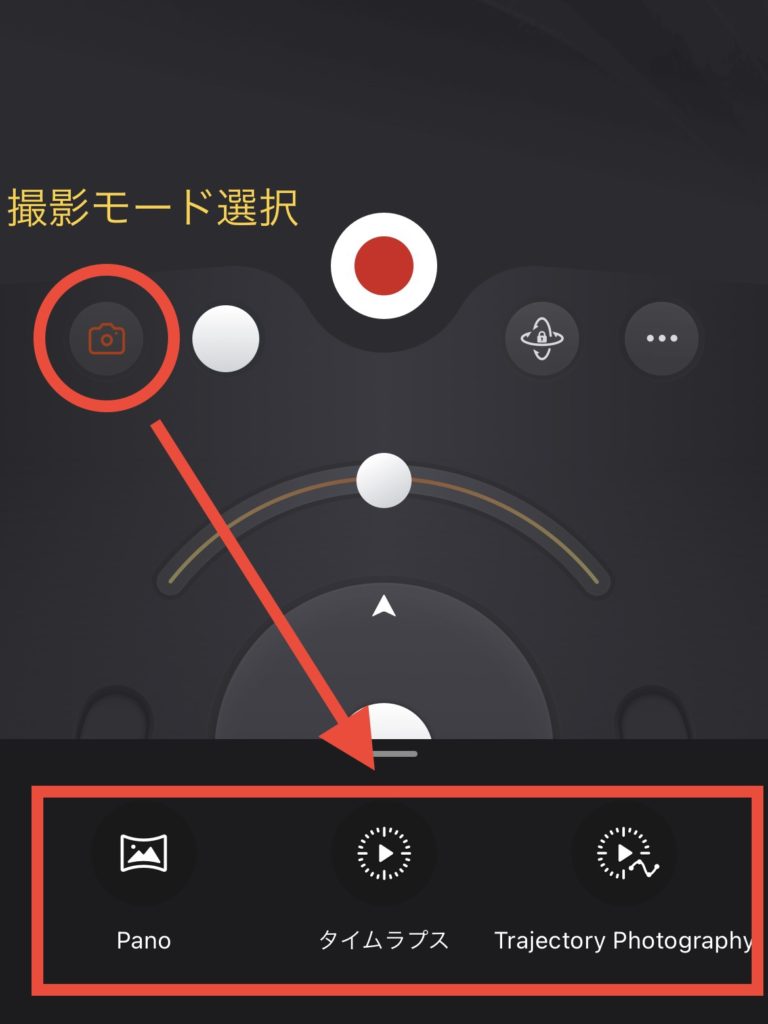
赤のカメラアイコンはジンバルを使った特殊な撮影モードを選択できます。
詳細は他の記事で書きますね。
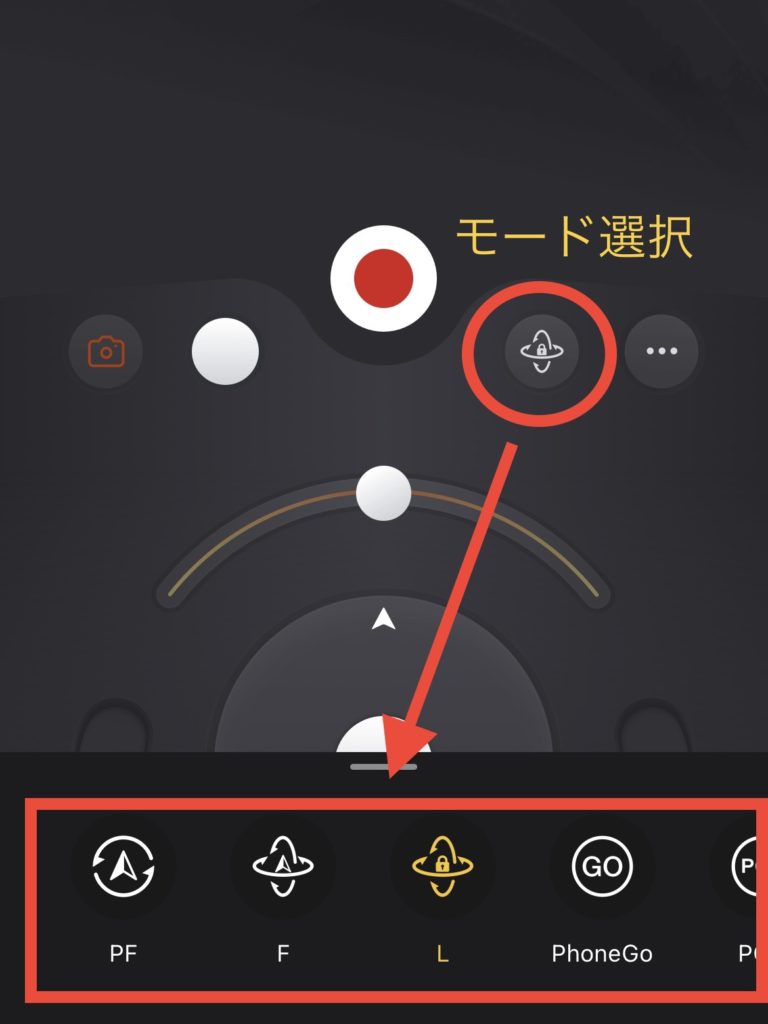
ジンバルのモード選択です。
PF パンフォローモード
F フォローモード
L ロックモード
PhonGo GOモード
etc...
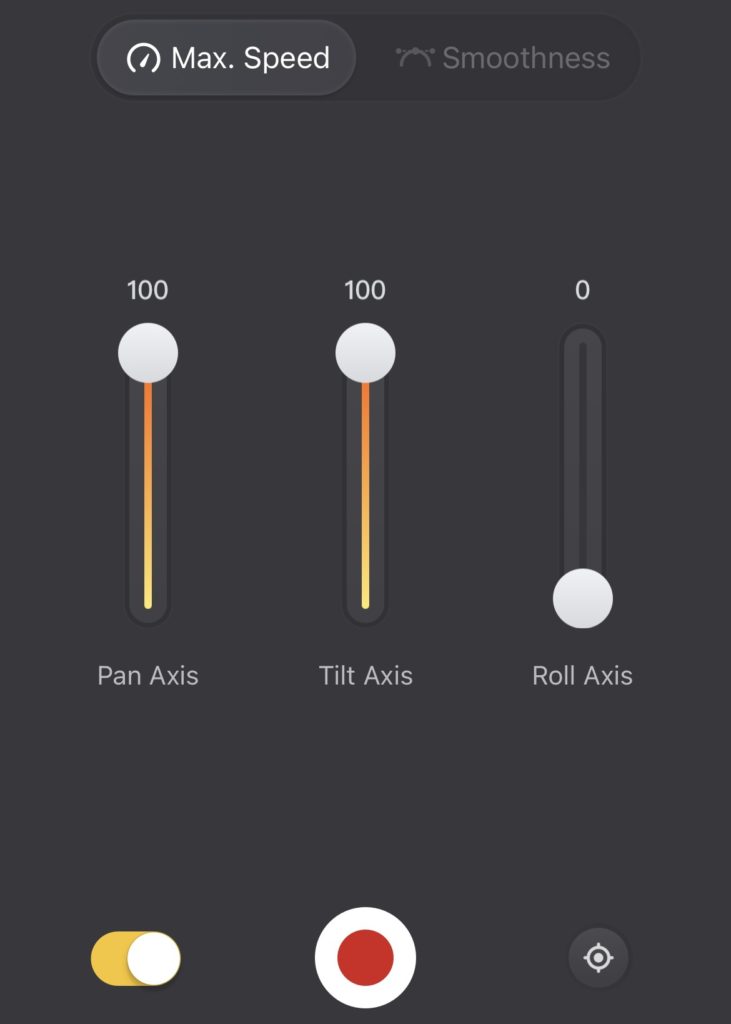
モード選択の横の•••をタップするとシンクロモードの画面になります。
シンクロモードは操作するスマホの傾きに合わせてジンバルの動きを制御できます。
このモードについても別の記事で解説しますね。
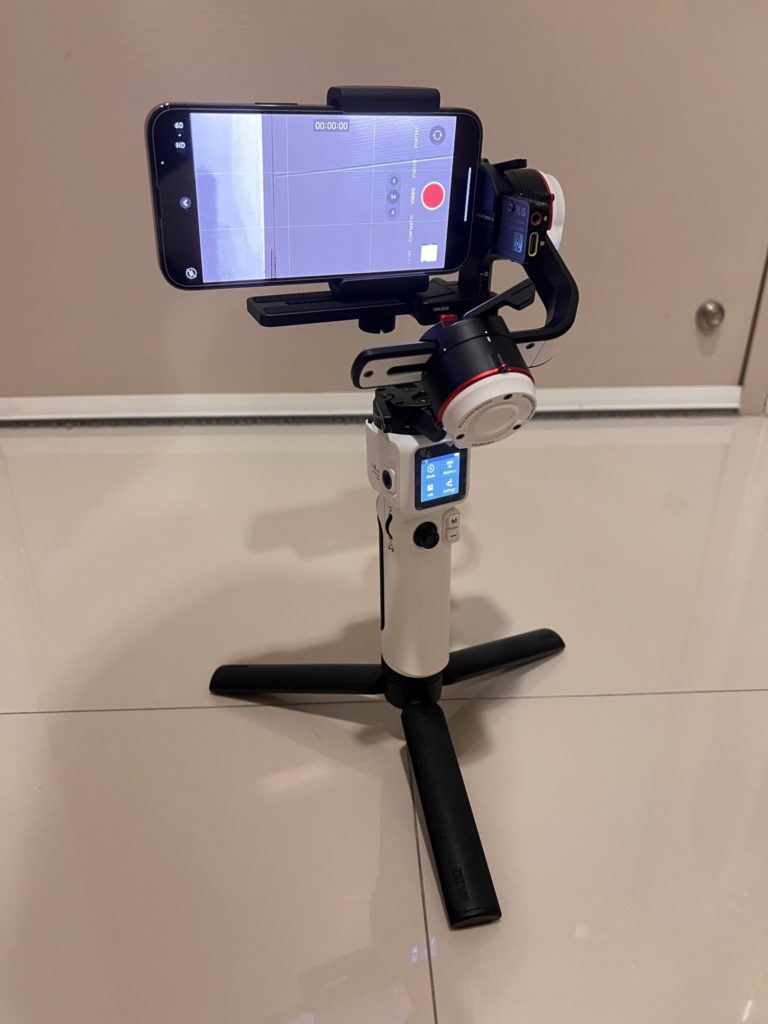
ZYPlayを使いこなすことができればCRANE-M3の撮影の幅が広がると思うので、ぜひマスターしてみてください。
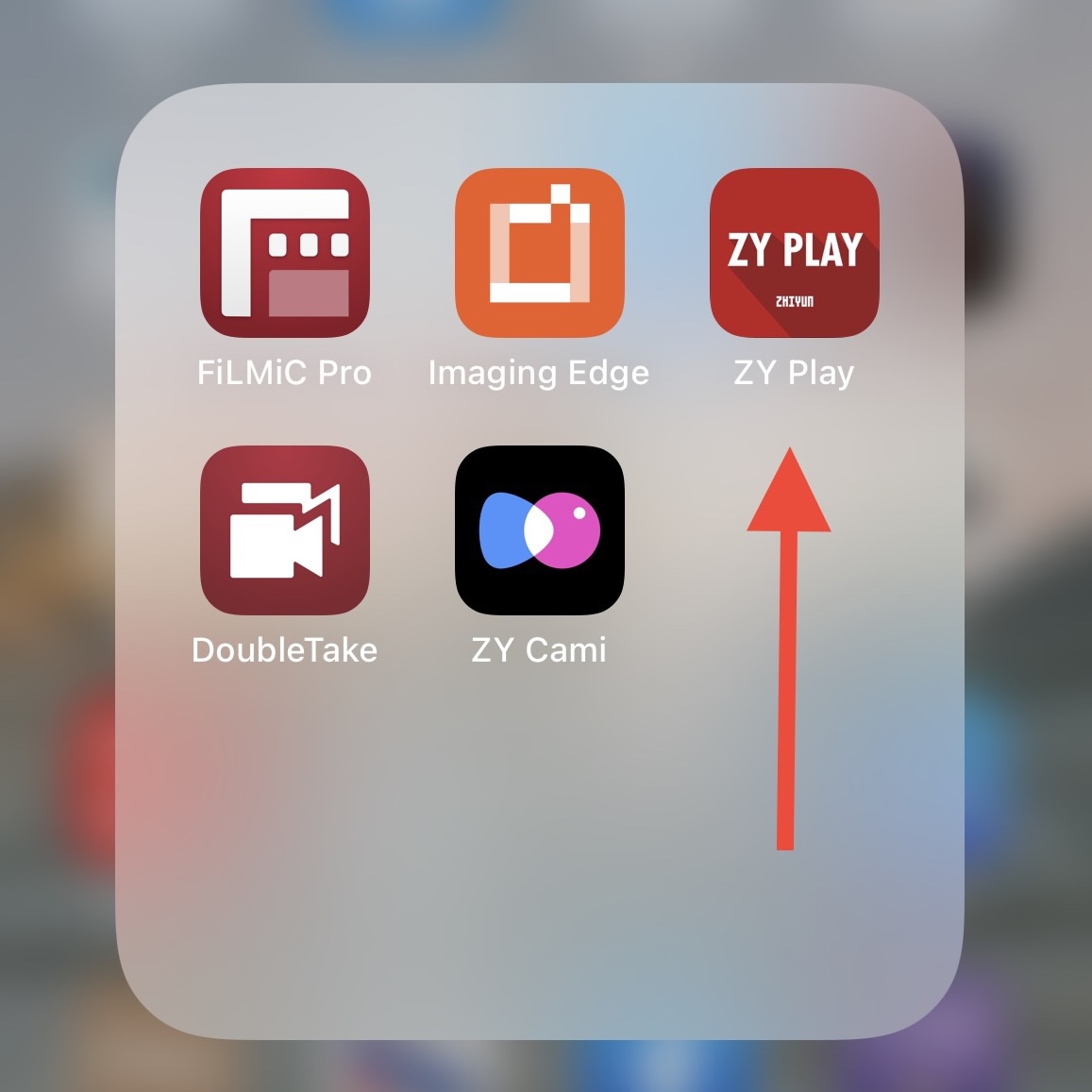

コメント